Добавление рисунков в файл с помощью мобильного устройства
Подготовьтесь к работе с камерой бесперебойной работы с Office для Mac
Для этой процедуры требуется iOS 12 на мобильном устройстве и macOS Mojave на компьютере Mac.
-
Войдите в систему на одном и том же ИДЕНТИФИКАТОРе Apple на устройствах Mac и iOS.
-
Убедитесь, что на обоих устройствах включена функция Wi-Fi.
-
Убедитесь, что устройство Bluetooth также включено на обоих устройствах.
Сделать фотографию и добавить ее
Эти действия можно выполнить вPowerPoint для Office 365 для Mac илиPowerPoint 2019 для Mac версии 16,19 или более поздней. Вы также можете выполнить эти действия вWord для Office 365 для Mac илиWord 2019 для Mac версии 16,21 или более поздней. Определение версии Office
-
Откройте редактируемый документ на компьютере Mac в PowerPoint или Word.
-
Укажите, куда вы хотите вставить фотографию, щелкнув правой кнопкой мыши в документе или удерживая нажатой клавишу Control.
-
Под именем устройства iOS, которое вы будете использовать для получения фотографии, выберите команду сделать фотографию.
-
На устройстве с iOS откроется приложение камеры. Сделайте фотографию.
-
Если вы удовлетворены записанным изображением, нажмите кнопку использовать фотографию. (Если вы хотите повторить попытку, коснитесь значка «повторное Использование«).
По истечении времени фотография будет вставлена в документ на компьютере Mac. Теперь вы можете изменять стиль, переместить или изменить его размер по своему желанию.
Дополнительные сведения можно найти в статье Использование камеры бесперебойной работы на компьютере Mac.
Кроме того, на iPad или iPhone вы можете добавить видео в PowerPoint презентацию.
Предоставление Office доступа к фотографиям
Прежде чем вы сможете добавлять изображения или видео, они должны быть сохранены на устройстве iPad или iPhone, и вы должны предоставить приложениям Office доступ к ним.
-
Откройте Настройки.
-
Выберите Приватность.
-
Нажмите Фотографии.
-
Чтобы предоставить доступ к приложению, задвиньте элемент управления для каждого приложения Office.
Добавление существующего рисунка
-
Откройте презентацию, документ или книгу.
-
Выберите место, куда вы хотите добавить рисунок.
-
На iPad нажмите Вставка.
На iPhone коснитесь значка редактирования
, нажмите Главная, а затем — Вставка.
-
На вкладке Вставка коснитесь значка Рисунки и перейдите к расположению рисунка.
-
Коснитесь рисунка, чтобы добавить его.
-
Откроется вкладка Рисунок.
Сделать фотографию и добавить ее
-
Откройте презентацию, документ или книгу.
-
Выберите место, куда вы хотите добавить рисунок.
-
Выберите Вставка.
На iPhone коснитесь значка редактирования
, нажмите Главная, а затем — Вставка.
-
На вкладке Вставка коснитесь элемента Камера.
-
После того как вы запримете рисунок, нажмите кнопку использовать фотографию , чтобы добавить его к слайду, документу или книге. Чтобы отказаться от фотографии, нажмите «повторно выполнить «, а затем «Отмена».
Добавление существующего видео (только в PowerPoint)
Прежде чем добавлять видео в презентацию, его необходимо сохранить на iPad или iPhone.
-
Откройте презентацию PowerPoint.
-
Выберите слайд, на который вы хотите добавить видео.
-
На iPad нажмите Вставка.
На iPhone коснитесь значка редактирования
, нажмите Главная, а затем — Вставка.
-
На вкладке Вставка коснитесь значка Видео и перейдите к расположению видео.
-
Выберите видео, чтобы добавить его в презентацию.
Wallpapers
Wallpapers – далеко не самое известное приложение компании Google. Но это хороший выбор для тех, кто хочет всегда иметь под рукой целый набор разных обоев. Это и фотографии, и живые обои (с анимацией), и другие категории.
После выбора категории вы можете либо выбрать конкретный файл, либо установить функцию автоматического изменения изображений. В таком случае программа будет самостоятельно выбирать обои из определенной категории, устанавливая их на рабочий стол. Важным преимуществом Wallpapers является и постоянно обновляемый каталог изображений.
Способ 2. Использование фото или телефонной галереи
Шаг 2: Затем нажмите на три точки в правом верхнем углу экрана вашего устройства и выберите «Использовать как» в раскрывающемся списке. Шаг 3: Это даст вам несколько вариантов. Просто выберите «Обои», и он будет установлен как обои блокировки экрана.
Установите онлайн-изображения как обои прямо
Из недостатков приложения можно назвать отсутствие функции поиска. Нельзя найти конкретный файл, вписав его название через строку поиска. Но этот недостаток вряд ли стоит считать существенным. Wallpapers – отличная бесплатная программа, которая позволяет работать и с обоями от других приложений.
Где находятся обои в андроиде
Живые обои являются стандартным приложением, установленным на смартфоне. На операционной системе Android данные программы работают по единому устоявшемуся принципу. Если говорить о том, где на андроид хранятся обои, то ответ будет однозначным, в системе. Найти стандартные картинки как живых, так и статичных обоев можно в файлах с расширением apk.
Что собой представляют живые обои на андроид
Переносить картинки в галерею можно любым наиболее удобным способом. Делается это через Интернет, персональный компьютер или само устройство.
Важно! Установить обои на телефон на андроид можно только в том случае, если имеется прошивка версии 2.1 и выше. Ранние модели подобную функцию просто не поддерживают
Особенности обоев на смартфон
Обоями для рабочего стола мобильных устройств на базе Андроид называются обычные картинки, которые будут постоянно отображаться. Существует еще отдельная категория – живые обои, но речь о них будет ниже в статье. Может показаться, что установка изображения не вызывает сложностей и процесс прост. Достаточно скачать понравившееся изображение из сети и разместить их на рабочем столе. Однако могут появляться определенные сложности, касающиеся ширины, высоты картинки, которая будет растягиваться по параметрам дисплея. После этого внешний вид будет не самым лучшим. В таком случае нужно правильно подобрать расширение картинки.
Перед поиском изображений, рекомендуется узнать разрешение экрана мобильного устройства, а сама картинка должна полностью ему соответствовать.
На данный момент есть много ресурсов, через них можно скачать картинки, которые уже адаптированы под мобильные гаджеты и разрешения их экрана. Чтобы узнать точные параметры смартфона и его экрана потребуется просто прочитать характеристики девайса на любом сайте мобильной техники.
Кроме того, картинка моет не подбираться по разрешению, если нужно, то ее можно обрезать стандартными программами или сторонними утилитами для мобильного устройства
Во время выполнения такой операции важно также ориентироваться на расширение дисплея
Включить «Карусель обоев» на Xiaomi (MIUI 11)
Действуем согласно следующей последовательности действий:
- “Настройки“
- “Расширенные настройки“
- Устанавливаем регион Индия
- Переходим через главные настройки в “Активный экран и блокировка“
- Жмем на “Glance for Mi” и включаем
Произойдет активация, на экране блокировки начнется показ графических материалов.
Для самостоятельной установки своих фото нужно будет произвести определенные манипуляции, о которых расскажем чуть позже. Как видим, имея под руками подробнейшую инструкцию, можно легко добиться нужного результата. Не забывайте о точности исполнения алгоритма, иначе существует вероятность сбить все предустановки.
Где лежат обои в MIUI?
Открыть проводник- настройки- показывать скрытые файлы. Далее идёте по пути — Внутренняя память — MIUI — theme — data — content — листаем в самый низ до wallpaper. Вам открывается папка со всеми обоями из тем,которые скачаны вами и находятся в вашем аккаунте в приложении Темы. Эти файлы с окончанием .
Где лежат стандартные обои в Android?
В какой папке находятся обои на андроиде
- Структура и назначение файлов и папок в Андроид
- Структура и назначение файлов и папок в Андроид. …
- C. — …
- D. — …
- E. …
- /cache/ — в данном разделе находятся временные файлы, точней сюда скачиваются обновления системы.
- /dev/ — в данной разделе содержится информация о устройствах системы и файлов
Как поменять обои на Редми?
Чтобы установить обои на экран блокировки Xiaomi или рабочий стол, необходимо выполнить такие действия:
- заходим в подраздел «Персонализация» в настройках;
- выбираем строку «Обои»;
- в открывшемся окне выбираем «Экран блокировки» или «Рабочий стол». Под выбранным вариантом нажимаем кнопку «Изменить»;
Как вернуть старые обои на телефоне?
Зайдите в панель управления вашим телефоном и выберите пункт настройки дисплея. Перейдите к меню настройки заставки, установив время ее появления в режиме ожидания, а также выбрав из списка имеющихся ту, которая вам нравится. Также для некоторых моделей телефонов доступно скачивание новых заставок.
Как вернуть предыдущую заставку на телефоне?
Откройте панель управления мобильным телефоном и найдите пункт для настройки дисплея. Зайдите в меню для настройки заставки, установите в режиме ожидания время ее появления, а затем выберите из списка имеющихся такую, которая вам понравится. Для некоторых моделей телефонов возможно скачивание новых заставок.
Как поменять обои на экране блокировки Xiaomi?
Есть несколько способов поменять обои экрана блокировки: выбрав картинку в галерее, через «Карусель обоев» и через приложение «Темы».…Через встроенную программу
- Нажимаем на картинку;
- Тапаем на зеленую кнопку «Установить»;
- «Установить на экран блокировки».
Как поставить обои из галереи на Xiaomi?
В качестве обоев на рабочем столе может выступать любое изображение из галереи. Открываем галерею, выбираем нужную картинку и жмем на иконку в виде трех точек. В открывшемся меню есть пункт Установить как обои. Далее как и в первом способе — выбираем куда установить изображение и готово.
Как вернуть стандартную тему на Xiaomi?
Если вы ищете, как вернуть тему на Xiaomi на стандартную, сделать это очень просто. Для этого потребуется зайти в приложение «Темы» и найти значок смайлика в нижней части экрана. На новой вкладке выберите пункт «По умолчанию» — и на вашем гаджете будет активирована стандартная тема.
Как установить сторонние темы на MIUI 12?
Инструкция по установке сторонней темы
- Загружаем пакет темы, который должен заканчиваться расширением «. mtz».
- Теперь открываем приложение «Темы» и нажимаем на свой профиль (третья иконка с правой нижней стороны).
- Нажимаем на «Темы». …
- В появившемся окне выбираем откуда скачать стороннею тему.
- Далее кликаем «Применить».
Как установить виджет на MIUI 11?
Новый способ установки виджетов в темах для MIUI 11
- В открытой папке выбираем нужный файл mtz с виджетом, отмечаем его и подтверждаем кнопкой ОК. …
- На следующей странице вы ничего не трогаете, только жмёте кнопку Далее. …
- Начнется обработка вашей темы и появится окно с предложением установить тему, а затем и применить.
Где супер обои в MIUI 12?
Чтобы на вышеперечисленных телефонах включить Super Wallpaper в MIUI 12, нужно зайти в фирменное приложение «Темы», и там выбрать космическую заставку.…Где находятся и для каких смартфонов доступны
- Mi 10 Ultra, Mi 10 Pro, Mi 10, Mi 10 Lite;
- телефоны Mi 9, Mi 9T Pro (Redmi K20 Pro);
- Mi 8, Mi 8 Pro;
- Mi Mix 3;
- Poco F2 Pro.
Как включить Always On Display на MIUI 12?
Войдите в меню настроек, а затем в подменю «Экран» и «Всегда активны»; Активируйте функцию Always On Display и настройте ее в соответствии со своими предпочтениями из тега Styles.
Muzei
Разработчики Muzei выбрали несколько иной подход к обоям, чем многие другие приложения. Вы можете превратить в обои свои собственные картинки и фотографии, сохраненные в памяти смартфона. Если у вас немного своих изображений, можете выбрать только несколько, и они будут меняться автоматически через определенное время.
Обои не включены. Живые обои не поддерживаются. На вкладке «Настройки» установите флажок «изменить страницу по умолчанию» и установите количество страниц на 2 или более страниц по умолчанию. Однако при сохранении измененного изображения вы можете установить его на экран блокировки из галереи с помощью стандартных инструментов вашего устройства.
Если вы получаете ошибку в памяти, обрезайте изображение с помощью галереи и т.д. Прежде чем использовать его в этом приложении. Переводы и другие: русский и немецкий: благодаря Алексею Эберхардту. Польский: благодаря Давиду Холко. Испанский: благодаря Альфредо Диас. Виберіть зображення з галереї, змінити її розмір, і встановити його в якості шпалер.
Если вы хотите использовать картинки из папки «My Pictures», можете также выбрать в настройках частоту изменений обоев. В отличие от всех других приложений в этом списке, Muzei вносит собственные коррективы в каждую картинку. Программа делает ее размытой, в чем есть свои преимущества и недостатки. Иконки и виджеты остаются в центре внимания на размытом фоне – это хорошо. Но фотография или текст для такого фона подходят плохо, поскольку на них будет сложно разглядеть мелкие детали.
Но размытие можно убрать обычным двойным кликом на пустом месте экрана. Еще двойной клик – и фон снова становится размытым. В настройках регулируйте оттенки серого цвета, степень размытия и затемнения. Все это можно сделать в главном меню приложения.
В собственной коллекции Muzei хранятся многие известные произведения искусства. Картины Ван Гога, Рубенса и Айвазовского могут стать фоном для вашего смартфона.
Как сменить фон клавиатуры на Андроид
На телефоне, где установлено последнее обновление Google Клавиатуры, появилась возможность поменять её фон. Чтоб к этому приступить нужно сделать следующее:
- Убедиться в том, что на смартфоне установлена последняя версия. Если это не так, то обновление нужно скачать и установить.
- В настройках переходят в раздел «Язык и ввод».
- Затем надо тапнуть по строке «Google Клавиатура».
- Переходят в «Темы».
- Можно выбрать один из предоставленных одноцветных вариантов или воспользоваться рисунками их папки «Мои изображения». В последнем случае для этого нужно тапнуть на первый прямоугольник и выбрать нужные обои.
Выбрав подходящее оформление можно создать себе отличное настроение при наборе текста.
Backdrops
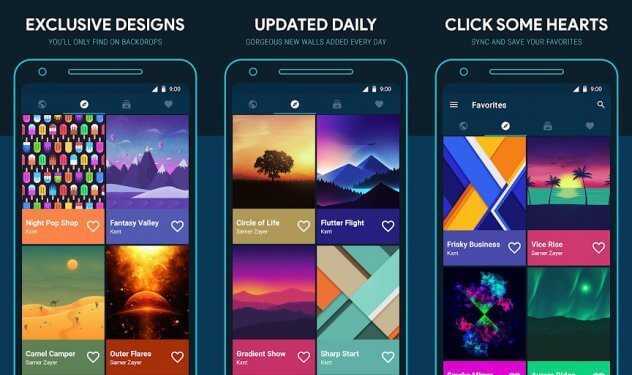
В коллекции Backdrops можно отыскать уникальные изображения, которые не предложит больше ни одна программа. Отдельно представлен раздел Explore, в которой регулярно добавляются обои с оригинальным дизайном. Есть возможность сохранять обои, которые хотите просмотреть позже, в отдельном разделе. После регистрации можно загружать и свои собственные картинки. Все они проходят тщательный отбор, после чего лучшие попадают в каталог.
Изображения можно устанавливать на экран блокировки и домашний экран одним кликом. Чтобы сделать это, достаточно на несколько секунд зажать кнопку Set для отдельного изображения — появится окошко с дополнительными опциями в нижней части экрана. Приложение сохраняет премиум-контент в отдельные коллекции, доступ к которому можно получить за $2.
Смена темы и обоев рабочего стола
Еще один вариант отключить карусель обоев, это обычное изменение темы в ручную или установка фонового изображения. Таким образом, насильно избавимся от приложения карусели обоев.
На смартфонах Xiaomi это делается по следующему алгоритму:
- Заходите в раздел “Настройки“
- Находите подраздел “Персонализация“
- Клик по пункту “Обои“
- В новом окне выберете “Рабочий стол” или “Экран блокировки“
- Жмете кнопку “Изменить“
- Решите по размещению обоев – на устройстве или “Онлайн“
- Находите подходящий вариант и жмете “Применить“
Поищите на рабочем столе значок цветка и жмите на него. Увидите название Turn on Wallpaper Carousel. Снимите галочку.
Wallpaper Changer
И вся настройка автоматического изменения обоев будет завязана на использовании специальных приложений, доступных в Play Маркете. Что странно, на многих смартфонах по умолчанию была доступна опция, активирующая замену фоновой картинки по истечении суток или после перезагрузки устройства. Например, режим «Карусель обоев» присутствовал на телефоне Xiaomi, но в результате очередного обновления разработчики решили его убрать. Но ничего страшного, ведь мы можем установить программу Wallpaper Changer и применить интересующую настройку:
Открываем приложение, а затем нажимаем по оранжевому уведомлению, находящемуся в верхней части экрана. Нам необходимо установить живые обои, чтобы программа имела доступ к изменению картинки рабочего стола. Конечно же, делаем это, нажав по одноименному пункту.
Затем открываем вкладку «Альбомы», через которую и будет происходить загрузка наших изображений. К сожалению, а может даже и к счастью, в приложении нет библиотеки с уже готовыми картинками, поэтому все придется делать самостоятельно. Для этого нажимаем по стандартному альбому, а затем по значку плюса (+), отвечающему за добавление фотографий. Переносим нужное количество обоев, после чего переходим в раздел «Изменить».
И здесь мы можем выбрать промежуток времени, через который обои будут меняться
По умолчанию выставлено значение в 30 минут, однако также есть возможность видеть новую картинку на экране и каждый час, и каждый день.
Особое внимание рекомендуем обратить на вкладку «Настройки», отвечающую за изменение некоторых параметров приложения. К примеру, мы можем активировать автоматическое затемнение обоев, выбрать оптимальный размер изображения, отредактировать положение картинки и даже включить автосканирование.
Таким вот нехитрым образом нам удалось настроить приложение, отвечающее за автоматическое изменение обоев рабочего стола
Также, если вы обратите внимание на главный раздел программы, то сможете включить замену фоновой картинки при разблокировке экрана или двойном нажатии по дисплею. В общем, настроек много, поэтому всё получится подогнать под свои нужды!
Смена фона клавиатуры Андроид
Опция настройки фона присутствует в Google Клавиатуре Gboard.
1. Перейдите в «Настройки» «Расширенные настройки» «Язык и ввод»
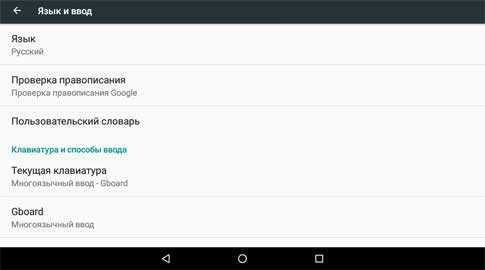
2. Перейдите в раздел «Gboard» «Тема»
3. Здесь вы можете выбрать одну из стандартных тем оформления или создать свою
4. Нажмите на значок «+» в подразделе «Мои темы»
5. Выберите нужную картинку из списка
6. Масштабируйте изображение и нажмите «Далее»
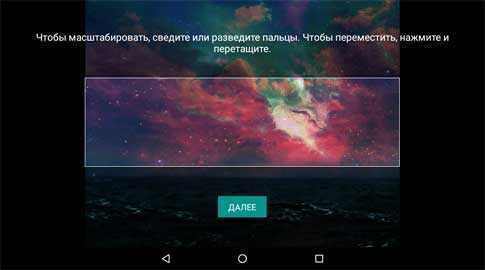
7. Настройте яркость фона и нажмите «Готово»
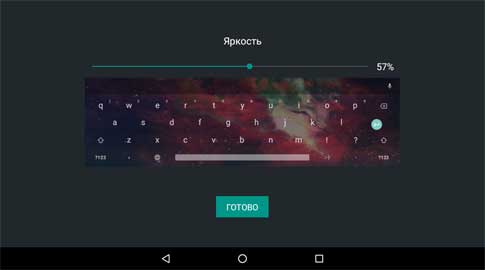
8. В появившемся окне укажите, нужны ли контуры клавиш
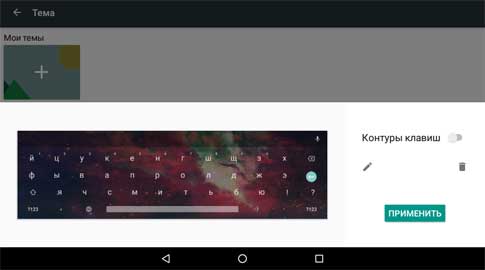
9. Нажмите «Применить», чтобы тема сохранилась
10. Проверьте тему в действии, кликнув по любому текстовому полю
Бонус: 5 лучших приложений для автоматической смены обоев
Многие приложения для установки обоев на рабочий экран Андроид смартфонов могут автоматический их менять через заданный пользователем промежуток времени. Ниже представлена таблица самых популярных программ этого типа.
Данная таблица составлена на основе отзывов пользователей.
| Название | Описание программы | Рейтинг |
| 4K Wallpapers — Auto Wallpaper Changer | Данное приложение совместимо практически со всеми Андроид гаджетами, потому что работает с дисплеями разного разрешения. Автоматически меняет обои по заданному пользователем интервалу времени. Позволяет устанавливать на рабочий стол гаджета обои из собственного каталога, который насчитывает более 10000 картинок и 22 категории (тематик). Оптимизирует потребление энергии батареи.
Позволяет сохранять понравившиеся изображения в «Избранном». Есть возможность делиться картинками с другими пользователями. Обои бесплатные, но присутствует реклама. |
★★★★★ |
| Обои Google | Уникальные обои от компании Google украсят дисплей телефона. Причем позволяет использовать для этого снимки из коллекции сервиса «Google Планета Земля» и Google+, а также собственные картинки и фотографии (для этого нужно открыть программе доступ к ним). Предусмотрена автоматическая смена изображений из выбранной категории. | ★★★★★ |
| Muzei Live Wallpaper | Обои от Muzei будут ежедневно украшать домашний экран Android смартфона. Программа позволяет устанавливать картинки из собственной и пользовательской галереи. Чтобы изображения постоянно менялись нужно задать в программе необходимый промежуток времени. Оптимизирует расход заряда аккумулятора, поэтому устройство будет дольше работать. | ★★★★★ |
| Minimalist Wallpapers | Это регулярно обновляемый каталог обоев для домашнего экрана смартфона в стиле минимализма. В программе вы найдете более 1 000 уникальных обоев, которые совместимы с дисплеями любых разрешений. | ★★★★★ |
| Wallpapers for Me | Разработчики данного софта постарались сделать его интерфейс простым и понятным. При этом пользователи Android гаджетов получили в свое распоряжение большое количество картинок, подходящих для всех экранов. С помощью автоматической смены обоев можно сделать смартфон более уникальным и привлекательным. | ★★★★★ |
4.7 / 5 ( 29 голосов )
Как поменять стандартную картинку обоев на свою
Способов поменять фон рабочего стола на Айфоне есть несколько:
- С помощью программы iTunes. Этим способом можно как скачать бесплатные изображения, так и купить их в магазине iTunes Store. Этот сервис можно настроить и для передачи изображений с компьютера. Нужно подключить телефон через интерфейс Lightning к разъему USB компьютера и выбрать нужные папки для синхронизации с фотогалереей Айфона. Разрешение картинок нужно установить в фоторедакторе равным разрешению дисплея Айфона — например, для iPhone 8 это 2426×1125.
- Также новые экранные заставки на Айфон легко установить, скачав их из интернета. Там можно найти множество оригинальных изображений, которые можно загрузить, сделав долгое нажатие на дисплее и выбрав в открывшемся меню пункт «Сохранить». Этим же способом можно воспользоваться при загрузке рисунков из облачных хранилищ.
- Любую фотографию с камеры телефона можно использовать как заставку. Фото сохраняются в фотогалерею, которая доступна из меню смены заставки.
В iOS применяется также динамическая заставка Apple. Находится она как через браузер (лучше использовать браузер Safari), так и в специализированных приложениях для поиска рисунков для дисплея. Есть и стандартные динамические заставки, находятся они в меню настроек.

При установке изображения на дисплей выбирается режим показа его на экране, это может быть «Заставка» или «Перспектива». При выборе второго эффекта заставка будет перемещаться относительно надписей на экране при изменении положения устройства в пространстве.
Как установить двойные обои на телефон блокировку и главный экран
Функционал стандартных смартфонов позволяет легко установить двойные обои на рабочий стол вашего телефона. Обычно двойные обои являют собой две картинки, или одну картинку, на которой размещены сразу два изображения. Пользователям, желающим установить такие обои на рабочий стол, необходимо загрузить нужный вариант картинки к себе на телефон, чтобы изображение было доступно для просмотра в «Галерея».
Затем понадобится сделать следующее:
- Запустите настройки вашего смартфона;
-
Среди разделов настроек выберите «Обои»;
-
Далее тапните на «Галерея»;
- В открывшемся перечне выберите изображение, которое хотите использовать для установки двойных обоев, и тапните на него (сначала устанавливаем левую часть изображения на экран блокировки);
- Нажмите вверху на «Готово»;
-
Далее выберите опцию «Экран блокировки»;
- Выполните центрирование изображения. Если ваше изображение состоит из двух частей – выберите левую часть как мы упоминали выше;
-
Нажмите внизу на кнопку «Установить на экран блокировки»;
- Затем понадобится проделать эту же операцию для второго изображения на главном экране. Вернитесь в раздел «Обои», в котором тапните на «Галерея»;
- В открывшемся перечне найдите и нажмите на изображение, которое хотите использовать для установки второго изображения на главном экране (правая часть картинки);
- Нажмите сверху на «Готово»;
-
Далее выберите «Главный экран»;
- Отцентрируйте изображение с помощью пальца. Если картинка состоит из двух элементов – выберите правый элемент;
-
Тапните на кнопку «Установить на главный экран».
После этого вы получите двойные обои на экране блокировки и главный экран, что добавит импозантности и стильности вашему смартфону.
Установка обоев стандартным способом
Для установки обоев на экран телефона рекомендуется пользоваться двумя самыми востребованными методами:
- Стандартный – предполагает самостоятельный поиск нужного изображения, после чего ручную установку на дисплей.
- При помощи специальных программ – в данном случае утилита предлагает большое количество картинок, которые будут автоматически адаптироваться, обрезаться под характеристики дисплея.
Если нужное изображение найдено и соответствует размерам, тогда остается провести ряд простых манипуляций:
- Изначально необходимо перейти в галерею с изображениями или корневой каталог, в котором находятся картинки.
- Выбрать нужные обои, которые будут использоваться для рабочего стола и нажать на 3 точки, чтобы открыть функциональное меню.
- Из открытого меню выбрать и нажать на «Установить как обои».
- Следует подобрать, куда конкретно будет установлено изображение. Зачастую кроме основного крана, можно выставлять обои для меню при блокировке смартфона. Кроме того, одновременно может использовать одно изображение на 2 или 3 рабочих стола.
- После выполненных действий многие гаджеты будут предоставлять предварительный просмотр рабочего стола. Если результат будет удовлетворительным, тогда нажимается кнопка «Установить как обои».
На некоторых мобильных устройствах пользователю может потребоваться делать кадрирование обоев. Это позволяет сделать изменения под характеристики дисплея, чтобы изображение было идеальным.
Существует другой стандартный метод. Для его выполнения нужно:
- Вызвать контекстное меню при помощи клавиши, которая находится рядом с кнопкой «Домой».
- В открытом окне выбрать раздел «Обои».
- После этого операционная система будет предлагать выбрать папку, где хранятся изображения для установки обоев. В данном случае может быть любой каталог с картинками.
- Следует выбрать нужный вариант, после чего система предлагает выполнить обрезку. Выделить область для отображения и нажать кнопку «ОК».
В качестве альтернативы рекомендуется использовать меню настроек:
- Нужно перейти в настройки смартфона.
- Нажать на раздел «Экран».
- Выбрать категорию «Обои».
- Выполнить все остальные действия из описанного выше метода.
После выполнения стандартных манипуляций внешний вид рабочего стола будет изменен, начнет радовать пользователя.
Бонус: 5 лучших приложений для автоматической смены обоев
Многие приложения для установки обоев на рабочий экран Андроид смартфонов могут автоматический их менять через заданный пользователем промежуток времени. Ниже представлена таблица самых популярных программ этого типа.
Данная таблица составлена на основе отзывов пользователей.
| Название | Описание программы | Рейтинг |
| 4K Wallpapers — Auto Wallpaper Changer | Данное приложение совместимо практически со всеми Андроид гаджетами, потому что работает с дисплеями разного разрешения. Автоматически меняет обои по заданному пользователем интервалу времени.
Позволяет устанавливать на рабочий стол гаджета обои из собственного каталога, который насчитывает более 10000 картинок и 22 категории (тематик). Оптимизирует потребление энергии батареи. Позволяет сохранять понравившиеся изображения в «Избранном». Есть возможность делиться картинками с другими пользователями. Обои бесплатные, но присутствует реклама. |
★★★★★ |
| Обои Google | Уникальные обои от компании Google украсят дисплей телефона. Причем позволяет использовать для этого снимки из коллекции сервиса «Google Планета Земля» и Google+, а также собственные картинки и фотографии (для этого нужно открыть программе доступ к ним).
Предусмотрена автоматическая смена изображений из выбранной категории. |
★★★★★ |
| Muzei Live Wallpaper | Обои от Muzei будут ежедневно украшать домашний экран Android смартфона. Программа позволяет устанавливать картинки из собственной и пользовательской галереи.
Чтобы изображения постоянно менялись нужно задать в программе необходимый промежуток времени. Оптимизирует расход заряда аккумулятора, поэтому устройство будет дольше работать. |
★★★★★ |
| Minimalist Wallpapers | Это регулярно обновляемый каталог обоев для домашнего экрана смартфона в стиле минимализма. В программе вы найдете более 1 000 уникальных обоев, которые совместимы с дисплеями любых разрешений. | ★★★★★ |
| Wallpapers for Me | Разработчики данного софта постарались сделать его интерфейс простым и понятным. При этом пользователи Android гаджетов получили в свое распоряжение большое количество картинок, подходящих для всех экранов. С помощью автоматической смены обоев можно сделать смартфон более уникальным и привлекательным. | ★★★★★ |
Как установить динамические обои в MIUI 11 на Xiaomi (Redmi)
Пользоваться смартфонами Xiaomi (Redmi) приятно каждый день, они работают быстро, не глючат, приятно выглядят и эффектно смотрятся рядом с вами. Но нет предела совершенству, если вам надоели обычные статичные картинки, в MIUI 11 возможно установить на рабочий стол и экран блокировки динамический контент.
Вместо картинки на заднем фоне будет воспроизводиться видео или Gif анимация.
Видео может быть снято вами на камеру телефона, или скачено из интернета, как и гифки.
Я покажу простой способ как найти, скачать и установить живые обои с помощью системных функций смартфона.
Где найти и скачать динамические обои в MIUI 11
Запустите настройки, найдите меню «Обои». 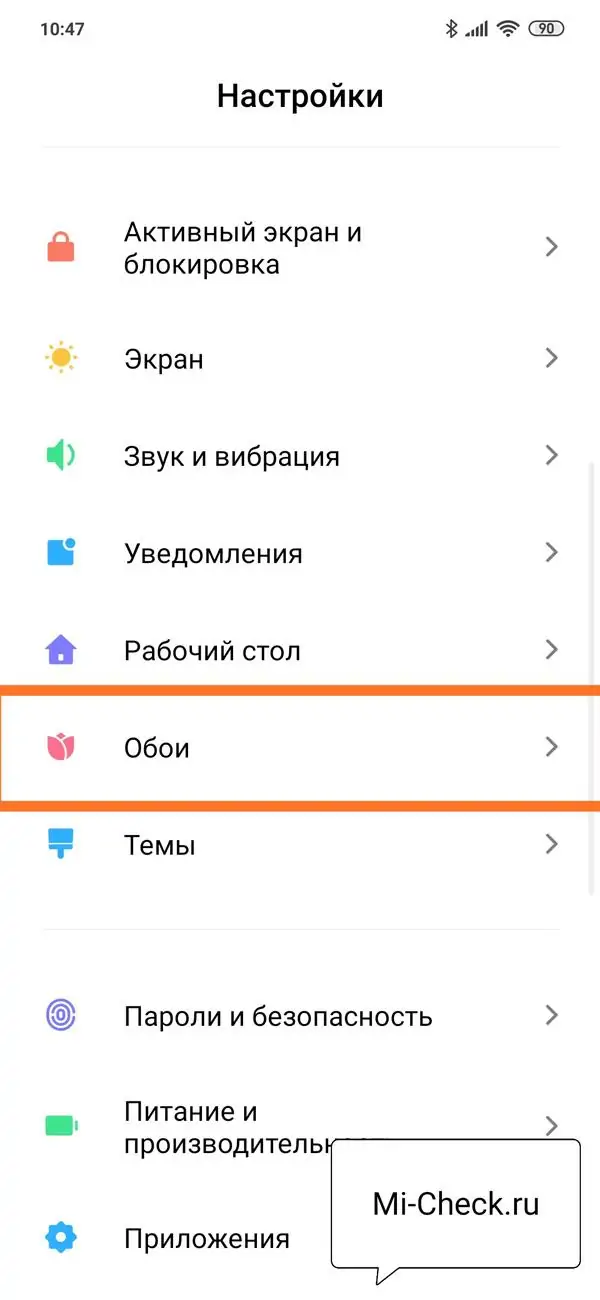 Запустится системное приложение, внутри которого выберите раздел «Категории».
Запустится системное приложение, внутри которого выберите раздел «Категории». 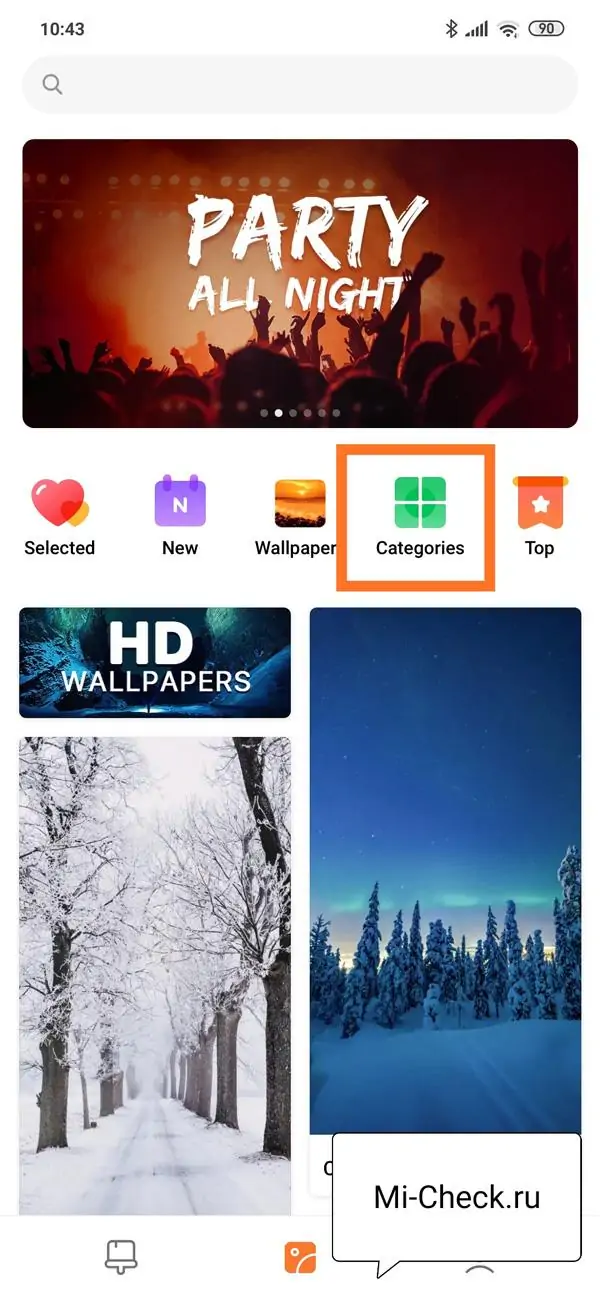 Вы попали в меню поиска, найдите категорию «Live Wallpapers».
Вы попали в меню поиска, найдите категорию «Live Wallpapers». 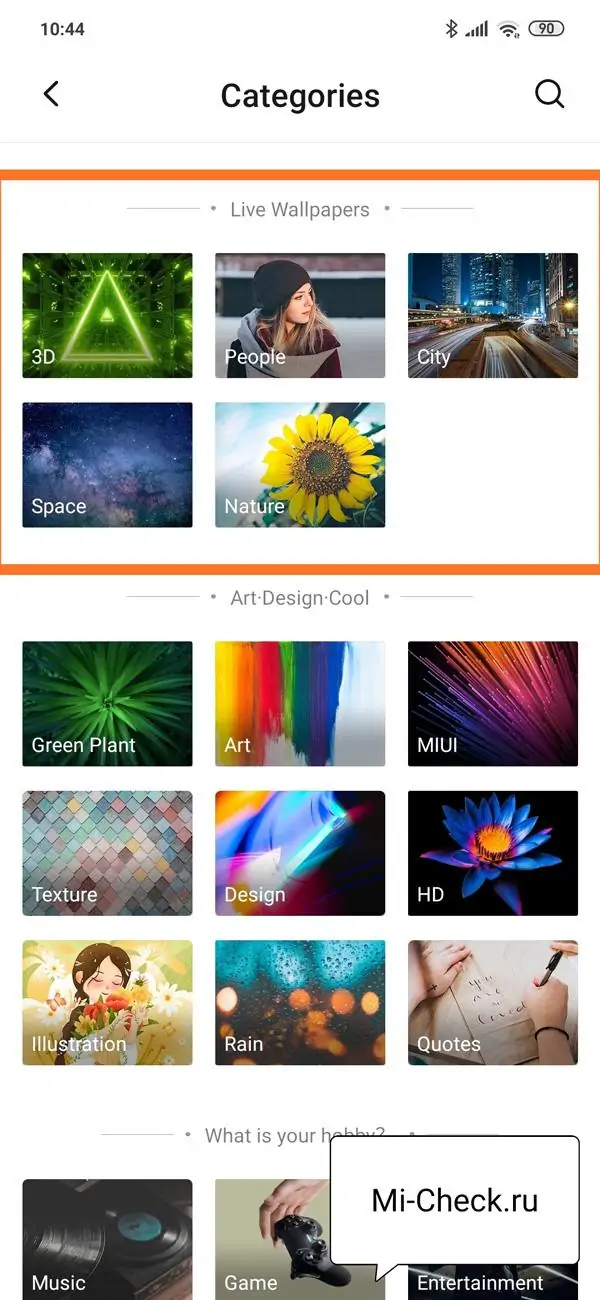 Ищите и смотрите динамический фон, как только обнаружите понравившеюся, нажмите на кнопку «Загрузить».
Ищите и смотрите динамический фон, как только обнаружите понравившеюся, нажмите на кнопку «Загрузить». 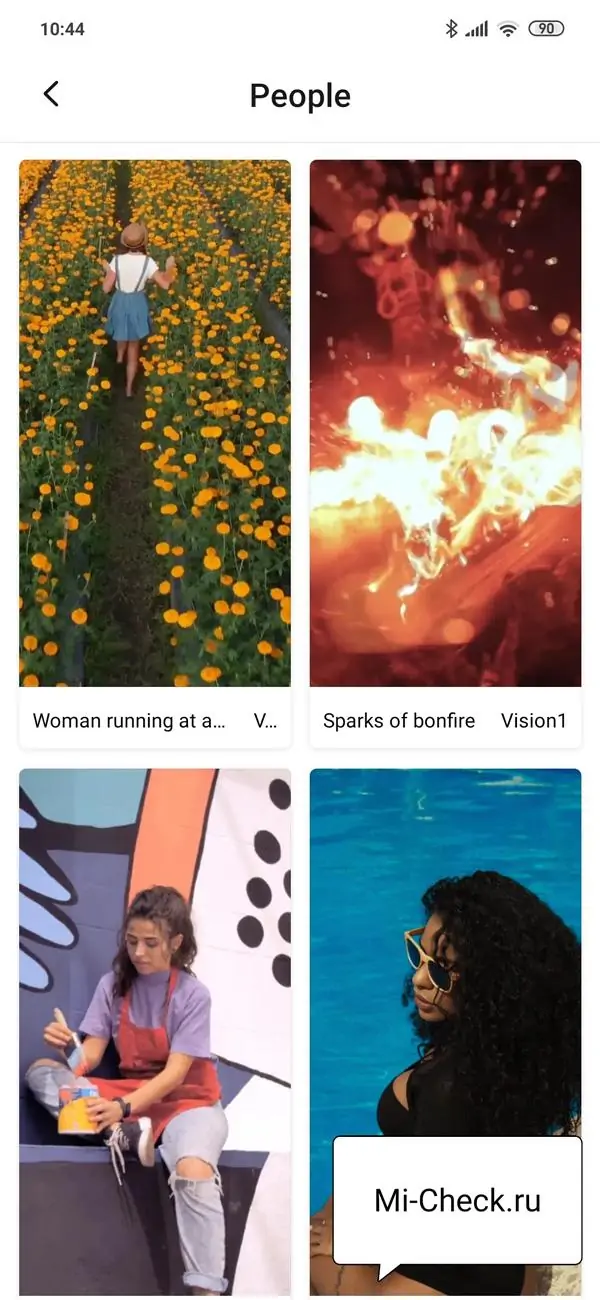
 Дождитесь окончания загрузки, после чего кнопка сменится на «Установить». Появятся 3 варианта размещения:
Дождитесь окончания загрузки, после чего кнопка сменится на «Установить». Появятся 3 варианта размещения: 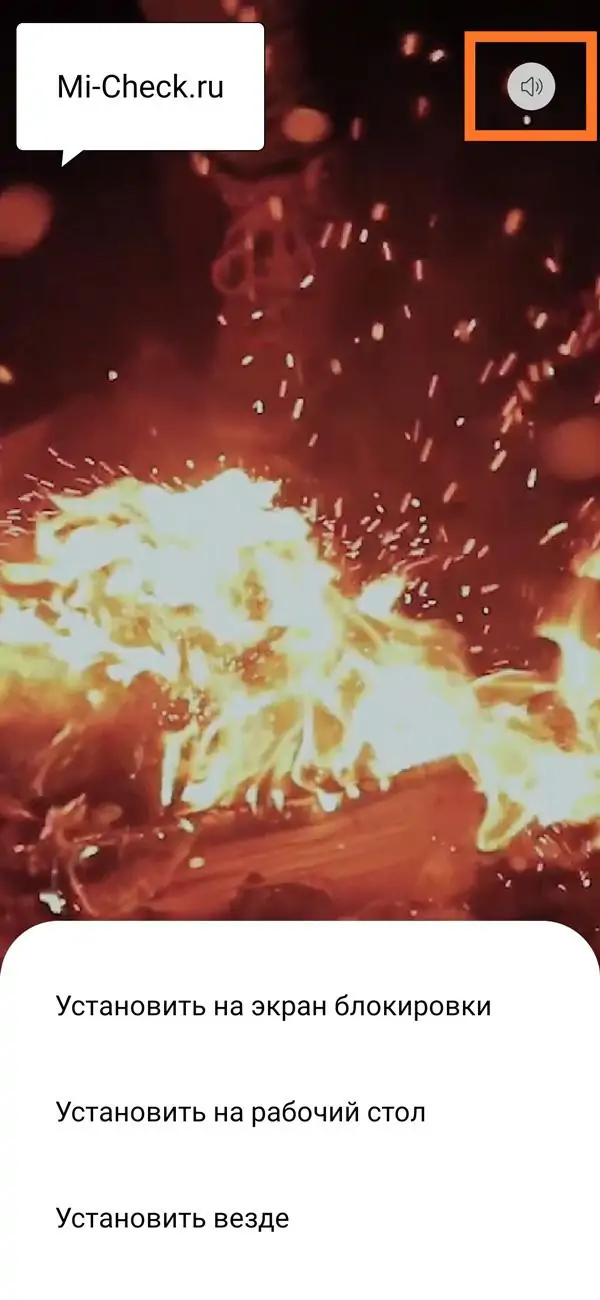
- На дисплее блокировки;
- На рабочий стол;
- Везде.
Обратите внимание на иконку «Динамик» в правом верхнем углу, некоторые из них включают в себя звук, эта иконка позволяет выбрать воспроизводить звук или нет. Советую звук отключить
Я установил динамическое видео на оба экрана, чтобы показать вам как это выглядит. Конечно, на сайте вы видите скриншоты, в реальности на экране воспроизводилось видео костра. 
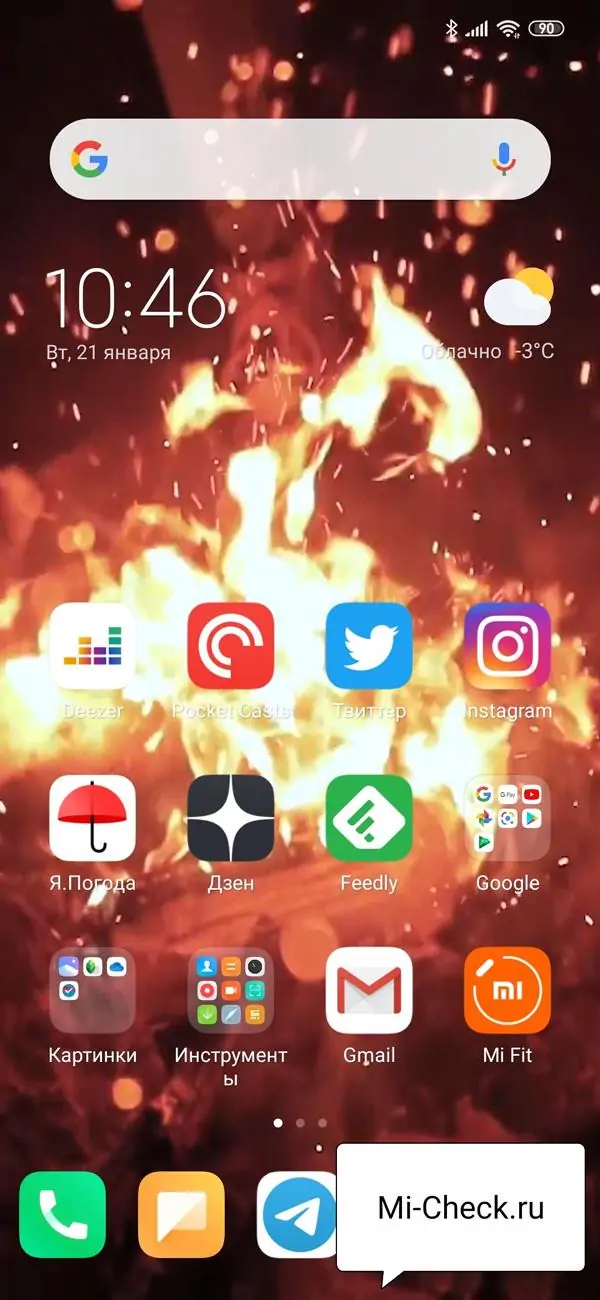
Где хранятся скаченные анимированные обои в MIUI 11
Вернитесь в настройки и вновь запустите «Обои». В нижнем правом углу выберите иконку «Силуэт». 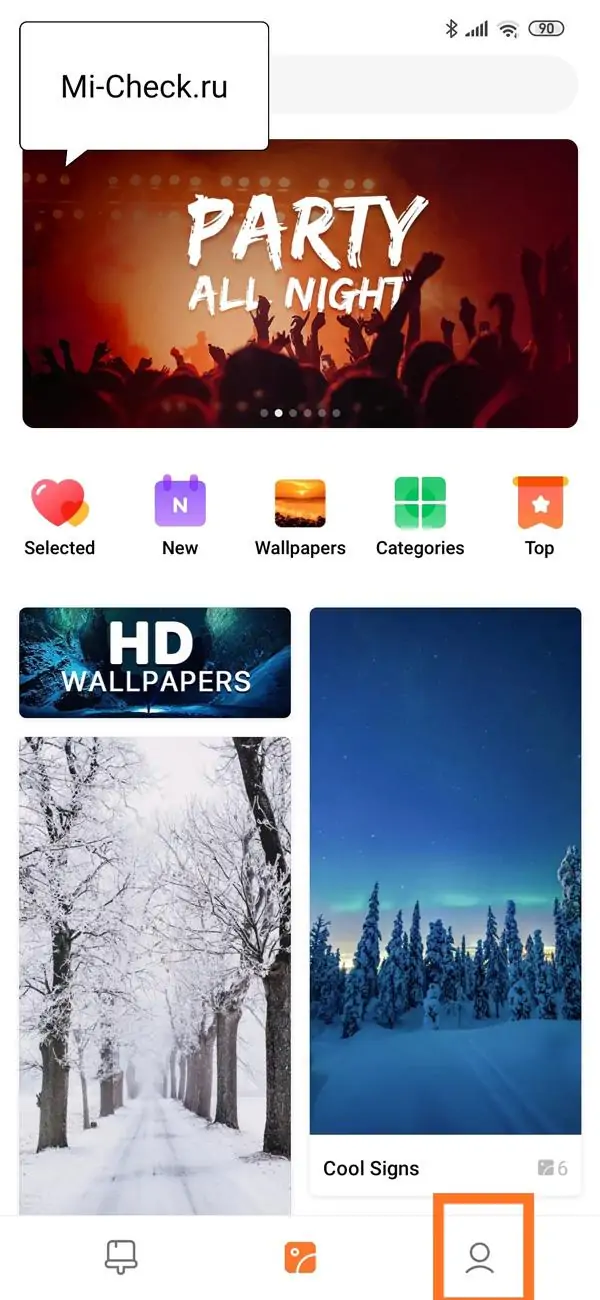 Теперь нажмите на раздел «Обои».
Теперь нажмите на раздел «Обои». 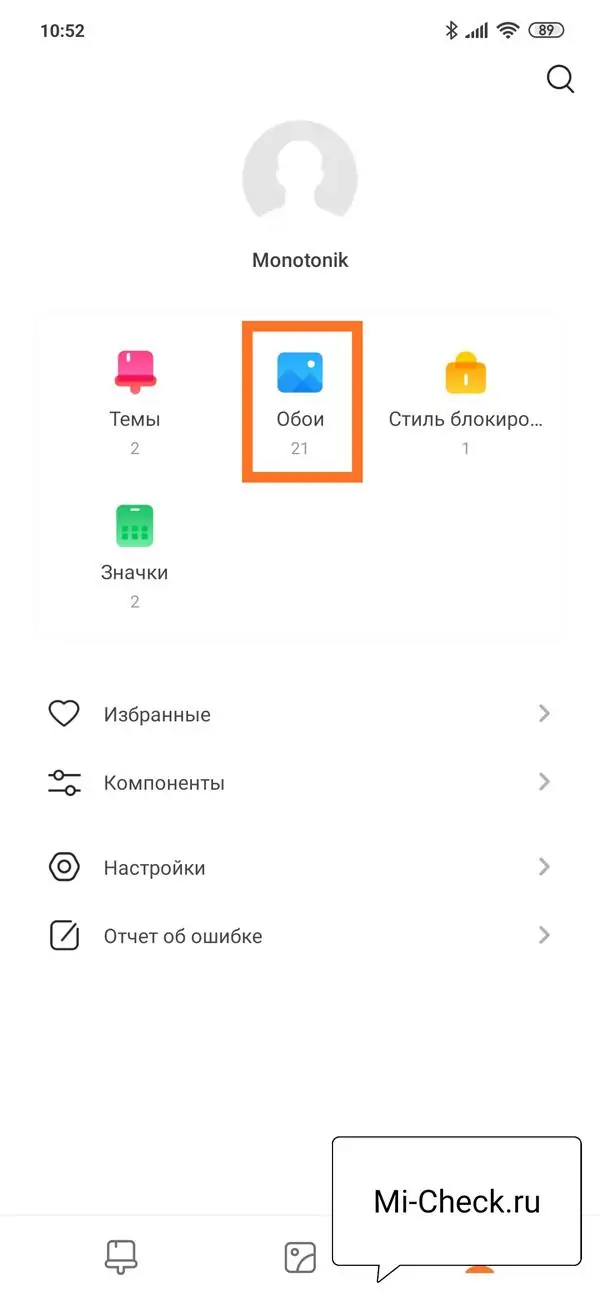 В верхней части вы увидите строку «Мои живые обои».
В верхней части вы увидите строку «Мои живые обои». 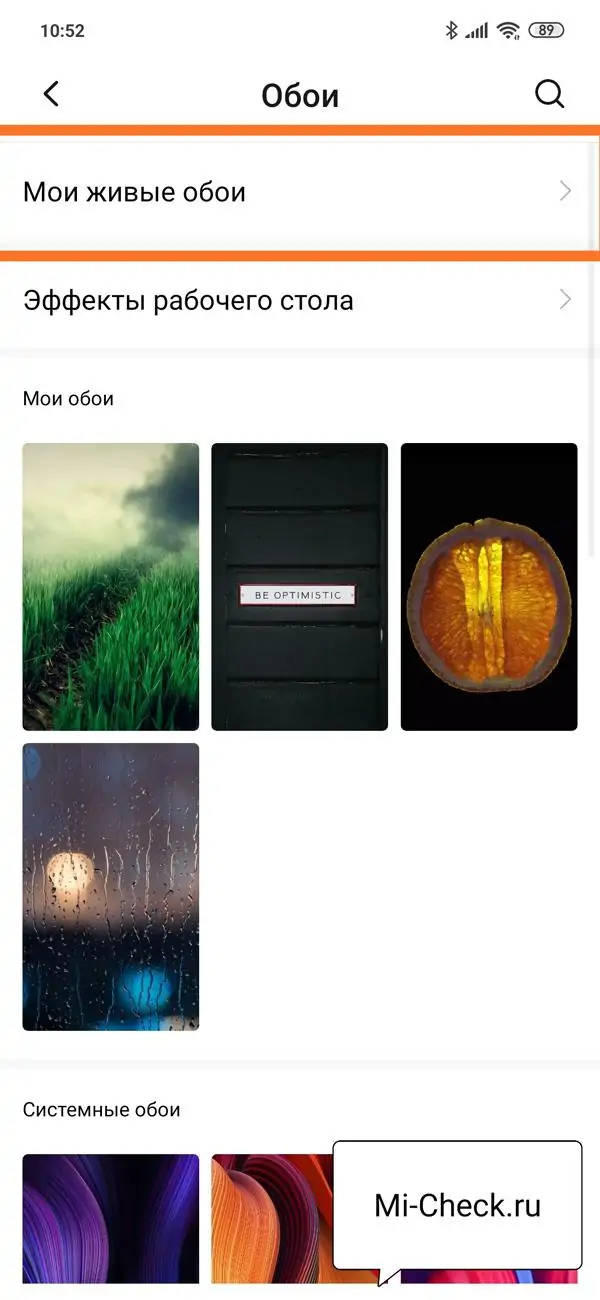 Вы в папке, где хранятся динамические данные для размещения на экране.
Вы в папке, где хранятся динамические данные для размещения на экране. 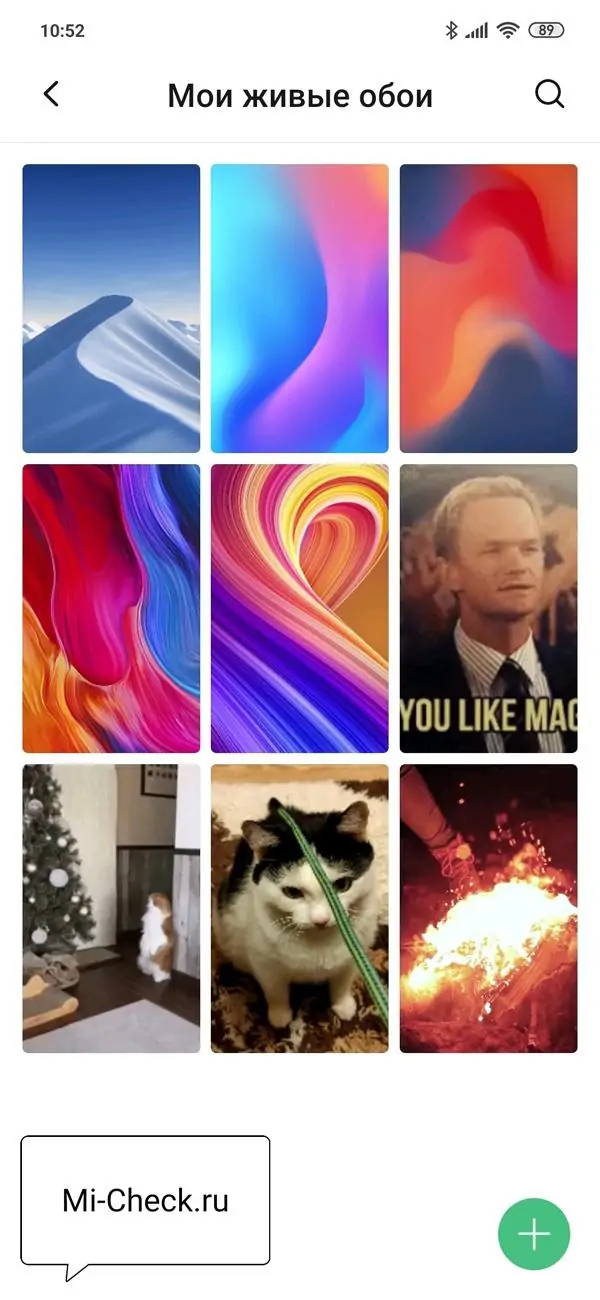
Приложение карусели и его настройки
Эта программа вернулась в состав MIUI начиная с 12-й версии прошивки. В MIUI 10 и 11 её не было, но она присутствовала в 9. Приложение значительно расширяет функциональность стандартной карусели и позволяет управлять ей более полно.
Возможности приложения Mi Glance (Wallpaper Carousel):
- Включить слайд-шоу не только для экрана блокировки, но и для рабочего стола. По умолчанию автоматическая смена обоев происходит на экране блокировки. Но приложение позволяет запустить карусель и для рабочего стола смартфона.
- Выбрать частоту и порядок обновления обоев. Стандартные настройки карусели обоев в этом плане крайне скудны. Поэтому приложение позволяет персонализировать обои на телефоне и выбрать именно те, которые будут демонстрироваться.
- Указать качество заставок (например, HD). Теперь не будут демонстрироваться все подряд картинки. Достаточно выбрать только высокое качество и изображений с низким качеством на экране не будет.
- Вынести ярлык на главный экран. Искать приложение стоит в настройках, в списке установленных программ. Но для того чтобы не было проблем с поиском и последующей настройкой карусели, можно вынести ярлык программы на рабочий стол.
- Настроить утренние приветствия – в период с 6 до 10 утра. Это своеобразный графический будильник. Если активировать эту опцию, карусель будет также проигрывать выбранный музыкальный трек, сопровождая его приветствием на экране.
- Добавить понравившиеся изображения в Избранное. Если понравилась какая-то картинка, её можно добавить в закладки. Так можно собрать личную коллекцию, а потом в настройках указать, чтобы демонстрировались только эти изображения.
- Заблокировать неинтересные категории. Функция позволяет отказаться от показа неинтересных категорий и отдельных картинок при использовании библиотеки карусели обоев. Также можно заблокировать некоторые фото из галереи.
Раньше можно было скачать Mi Wallpaper Carousel из магазина приложений Google Play (ссылка). Однако, у меня не получилось его поставить: для Redmi 8 пишет, что устройство не поддерживается. К тому же в Google Play оставлено множество свежих негативных отзывов о глюках приложения и невозможности его удалить.
На некоторых сайтах предлагают скачать карусель обоев в формате APK, якобы предназначенное для установки на любые прошивки. Делать это не рекомендуется по двум причинам:
- Файл может быть заражён вредоносным ПО.
- На кастомной прошивке от программы не будет никакого толку, так как она не сможет управлять очерёдностью смены обоев. Более того, она даже не запустится.
Следить за выходом новых обновлений можно в нашем канале Телеграм или воспользоваться каталогом официальных прошивок Xiaomi.

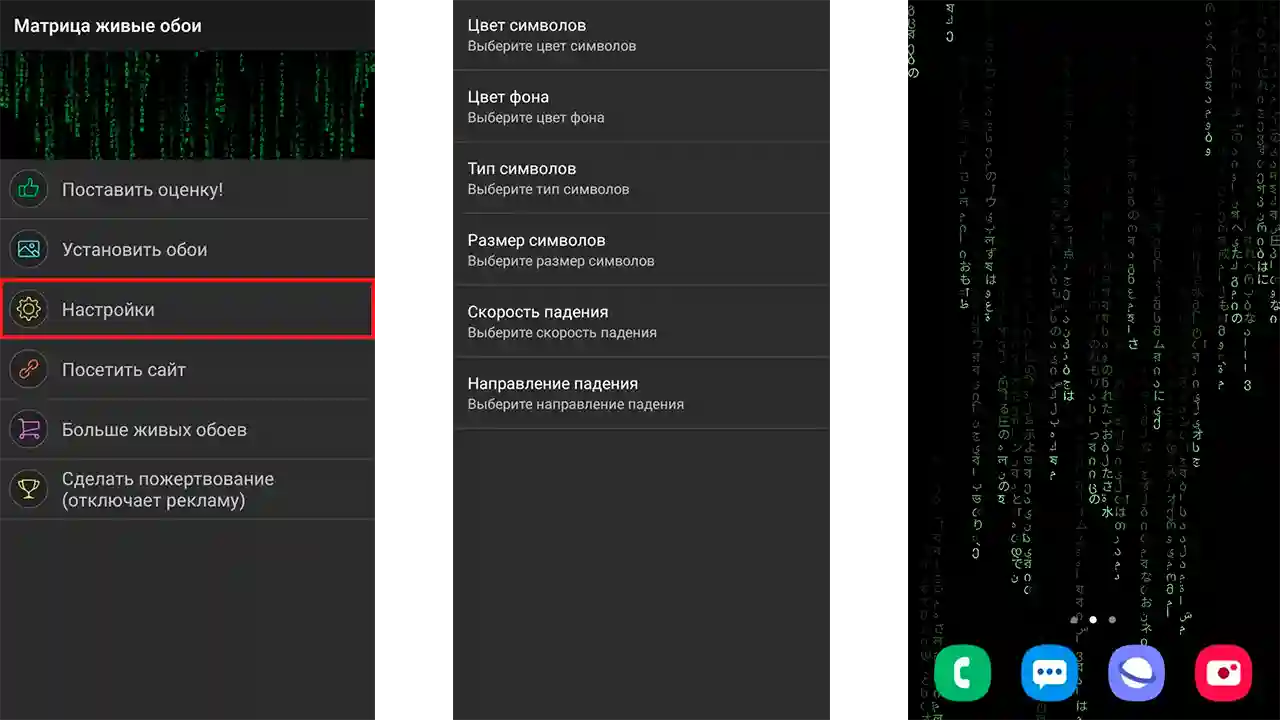




![Как установить живые обои на телефон – инструкции [2020]](http://sb-smart.ru/wp-content/uploads/e/e/b/eeb36f845342a7e7c9c2f37fc45ea34d.png)





















